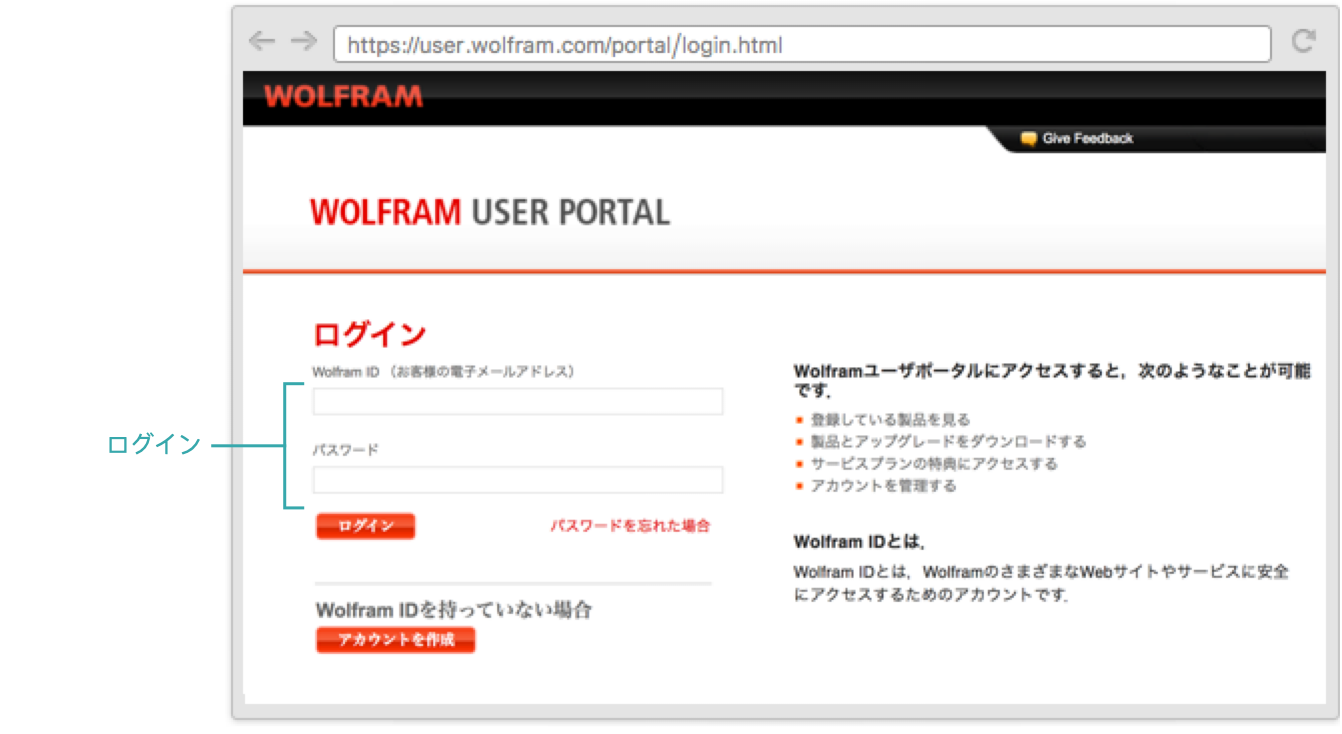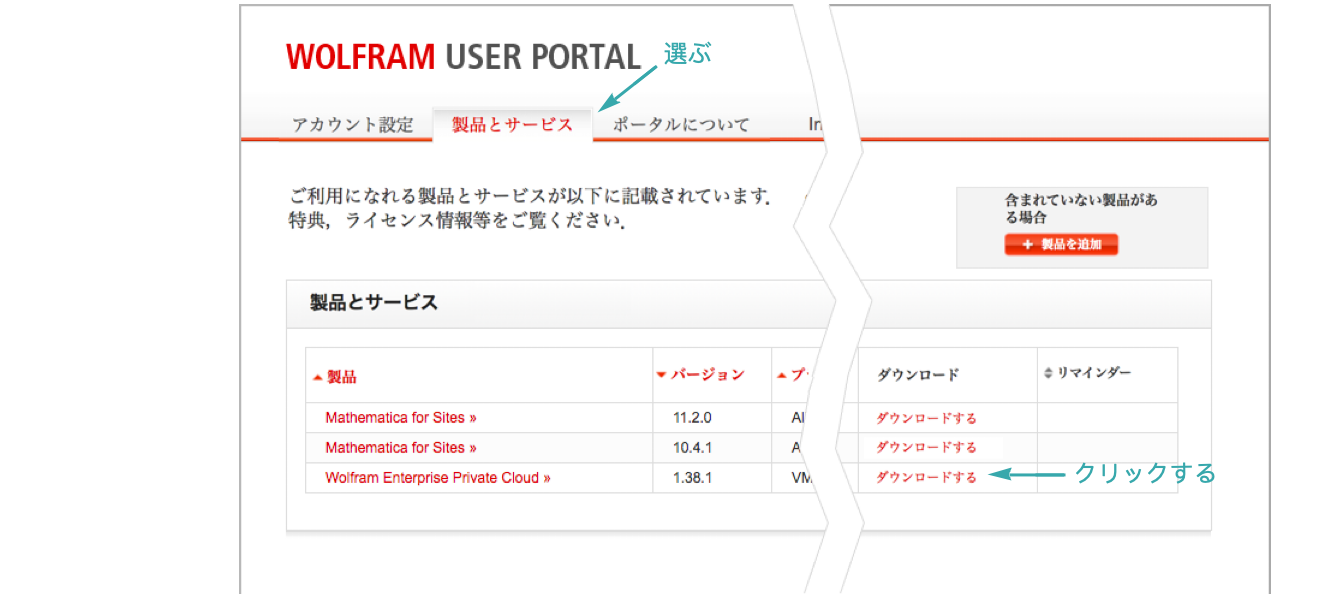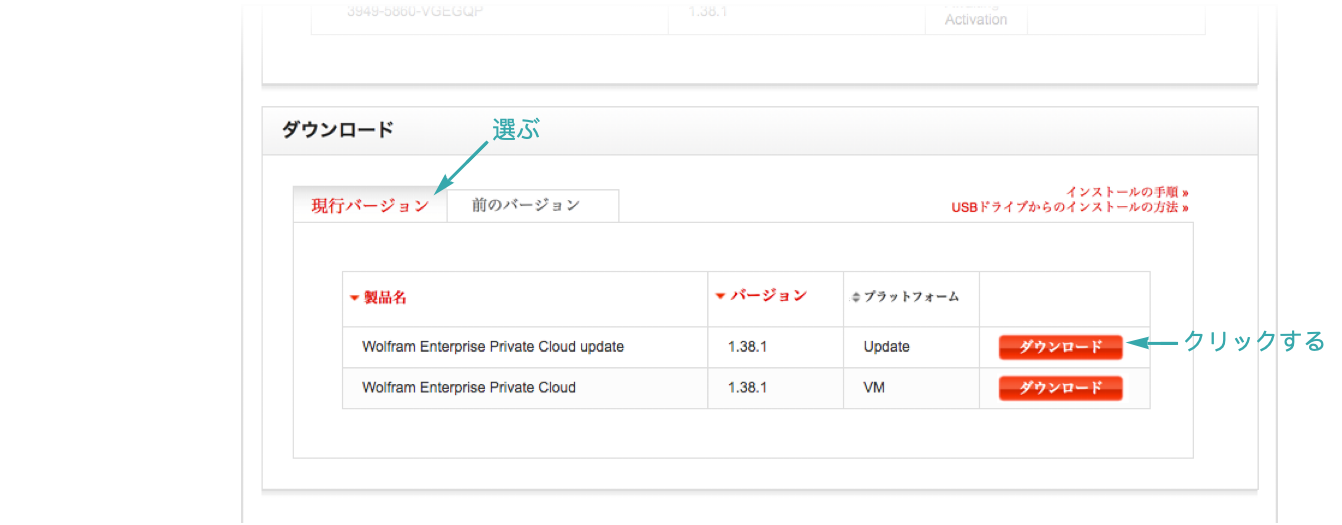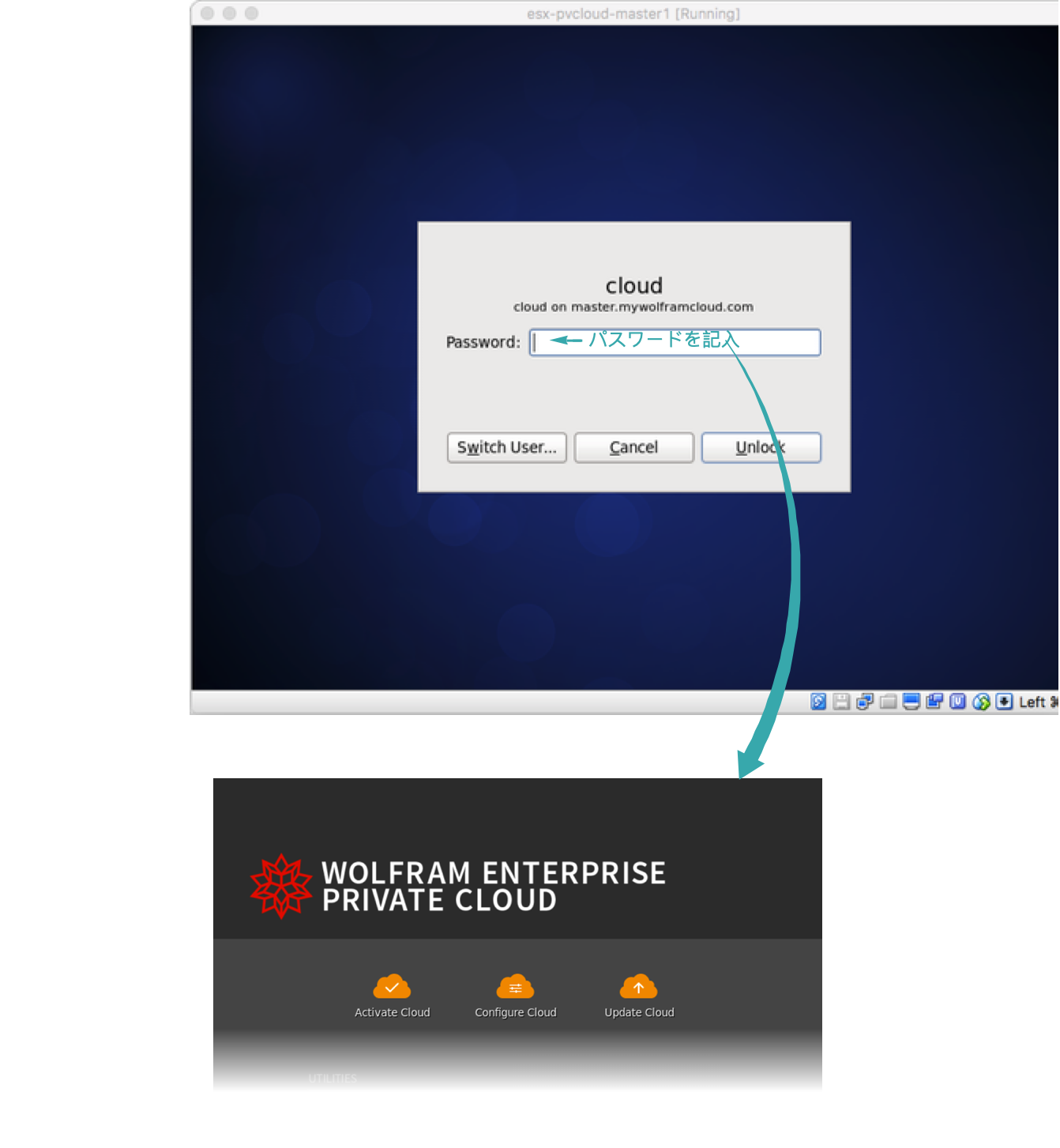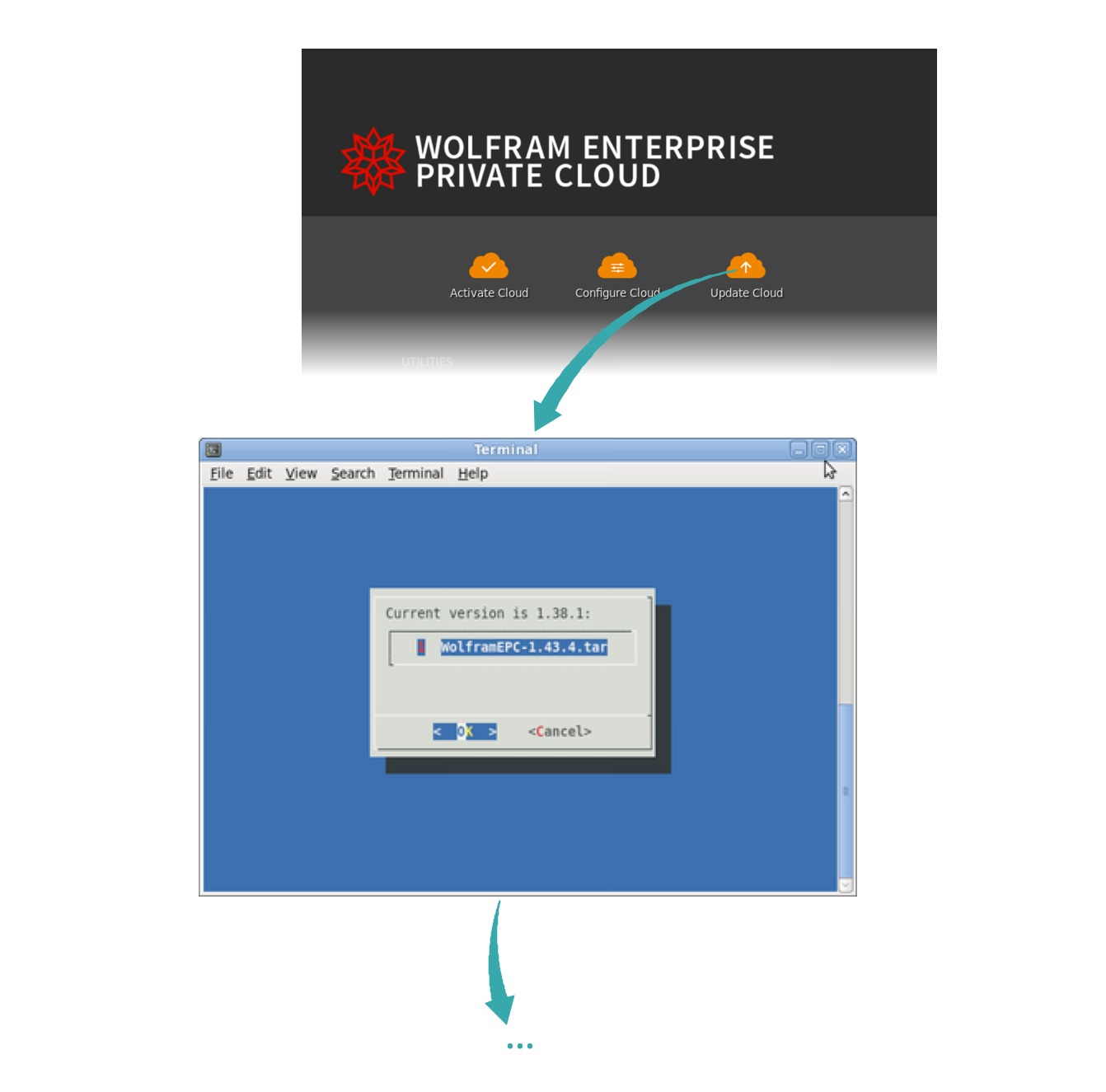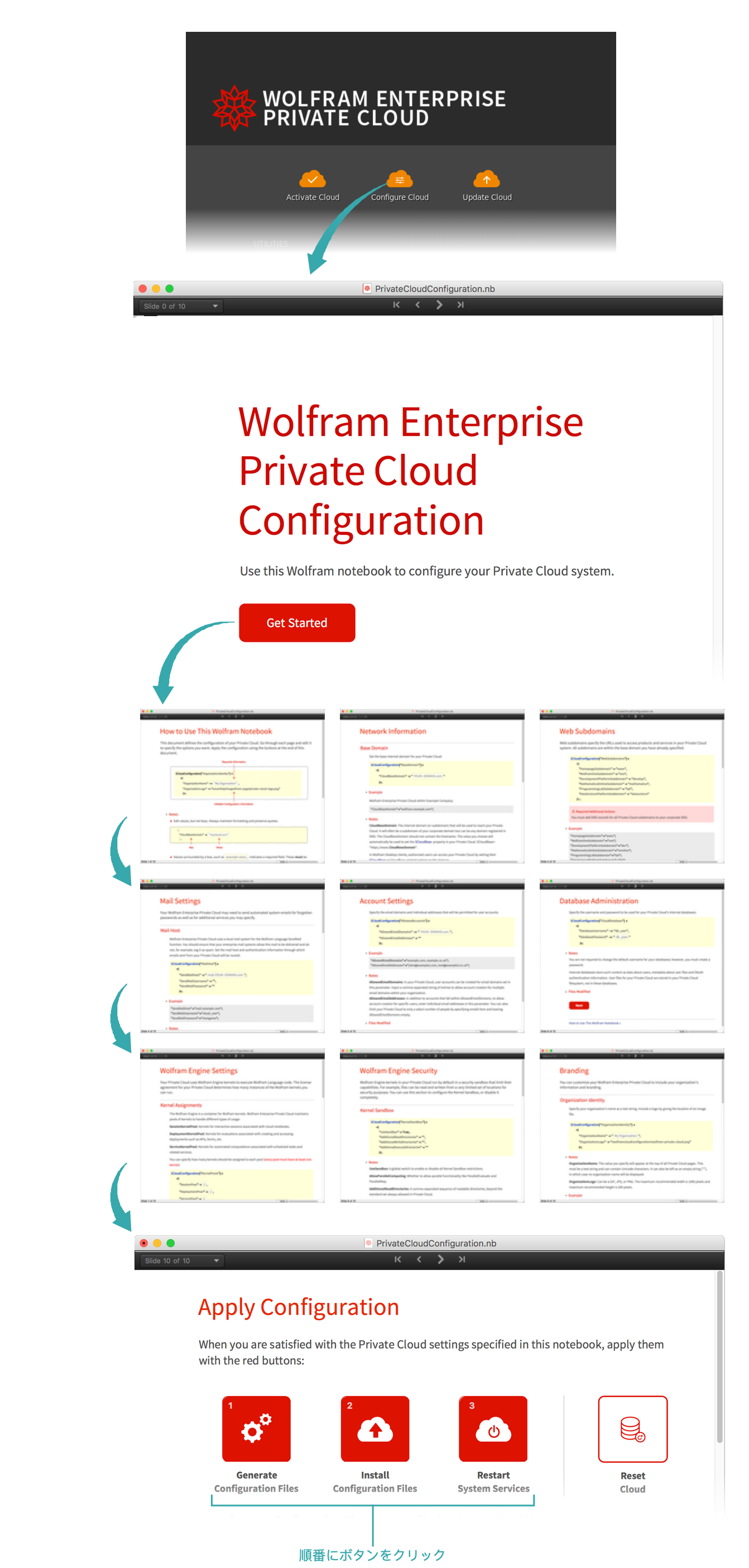Wolframユーザポータルにログインする
まずWolframユーザポータルにログインすることから始める:
Wolfram Enterprise Private Cloud (EPC)のダウンロードページに進む
「製品とサービス」を選び,Wolfram Enterprise Private Cloud (EPC)の「ダウンロード」をクリックする:
最新バージョンのWolfram EPCをダウンロードする
ページ下の「ダウンロード」セクションで,「現行バージョン」を選び,Wolfram EPCの「ダウンロード」ボタンをクリックする:
ダウンロードしたアップデートを自分のEPCに移す
ダウンロードしたアップデートファイルを自分のEPCに移動させる:
EPCのグラフィカルインターフェースに接続する
バーチャルマシンクライアント(例えば,Oracle VM VirtualBox,VNC Viewer,Mac Screensharingツール)を使って,EPCのグラフィカルインターフェースに接続する.指示されたら, EPC Management Desktopにログインする:
EPCをアップデートする
「Update Cloud」をクリックして,プロンプトに答える.通常の場合,デフォルトを使うことが推奨される:
アップデートしたEPCを設定する
アップデートが完了したら,「Configure Cloud」をクリックして設定ノートブックを開く.設定をチェックし,必要なら変更を加える.設定ノートブックの最後のページで,2つの赤い設定ボタンを順にクリックする:
最後のボタンでサービスの再起動が完了したら,EPCのアップグレードは完了し,操作可能となる.
注釈